Tutorial de instalación de sistema dual Windows10 y Ubuntu20.04
HP Shadow Elf usa una unidad flash USB para instalar un tutorial de instalación exitoso por única vez, guárdelo para su uso posterior.
Requisitos del sistema recomendados para Ubuntu 20.04:
Procesador de doble núcleo de 2 GHz o superior; 4 GB de memoria del sistema; Internet accesible; CD-ROM o medios de instalación USB; 25 GB de espacio de almacenamiento en disco
1. Descargue la imagen del sistema Ubuntu en la unidad D
https://cn.ubuntu.com/download/desktop
2. Descargue e instale la herramienta de imagen en la unidad D
https://sourceforge.net/projects/win32diskimager/
3. Haz un disco de instalación del sistema Ubuntu
Este proceso consiste en escribir la imagen del sistema Ubuntu en el disco U y usar los datos del disco U para instalar el sistema más tarde. Debido a que el archivo de imagen del sistema Ubuntu está cerca de 4G después de la descompresión, la capacidad del disco U debe ser mayor o igual a 4G. Si el disco U tiene archivos importantes, es necesario realizar una copia de seguridad con anticipación, ya que los datos anteriores en el disco U se formatearán durante el proceso de instalación.
Abra la herramienta de imagen, abra el archivo de imagen del sistema Ubuntu descargado en la ventana, haga clic en escribir y confirme la sobrescritura. Después de unos minutos, muestra que la escritura fue exitosa. Si puede ver la carpeta efi.exe y abrirla, significa que la escritura se realizó correctamente. Si el archivo no se abre, indica que la versión no coincide, luego extraiga el disco U e insértelo, formatee el disco U, vuelva a escribirlo y tendrá éxito después de algunos intentos más.
4. Partición de disco
La partición del disco es para asignar espacio en el disco duro al sistema operativo Ubuntu. Mi portátil tiene dos discos duros, el disco C es un disco de estado sólido de 128G y el disco D es un disco duro mecánico de 1T. Asigno 500M en la unidad C a Ubuntu y 60G en la unidad D a Ubuntu. Se asigna un total de 500M+60G.
Esquema de partición de disco duro dual:
El formato de disco de computadora actual generalmente pertenece a GPT, y MBR es un formato más antiguo.
- Ver el formato del disco: Mi PC -> Haga clic derecho en el disco para ver Administración de discos -> Ver "Volúmenes"
- Área de arranque efi Ubuntu: 500M (disco C)
- espacio de intercambio de memoria de intercambio : 10G
- Para la partición de intercambio, debe prestar atención para verificar la memoria física de la computadora, es decir, RAM, que es equivalente a la memoria en ejecución de Ubuntu. La memoria física es 8G-64G. Algunas personas recomiendan la partición de intercambio para 8G Hay muchas soluciones en Internet.
- / Punto de montaje más raíz: 20G
- Equivalente a la unidad Windows C, instale el software del sistema.
- /home punto de montaje en casa: 30G restantes
- Es equivalente a la unidad D, que almacena datos personales. En general, cuanta más memoria, mejor.
Este esquema de partición separa / y /home , lo que equivale a separar la unidad C y la unidad D. Si el sistema Ubuntu se reinstala en el futuro, los archivos en /home no se borrarán. Otro esquema de partición es fusionar / y /home en / , lo que puede aprovechar al máximo el espacio de almacenamiento.
5. Partición GPT para instalar Ubuntu
La computadora portátil HP ingresa al modo BIOS: presione F9/F10 continuamente cuando la computadora se inicia.
Después de ingresar, seleccione la opción que solicita el disco U, presione Entrar para ingresar directamente al sistema Ubuntu e instale Ubuntu.
- Selección de fuente "Chino simplificado" -> "Instalar Ubuntu"
- Diseño de teclado opcional
- Primera red ilimitada
- "instalación normal"
- Seleccione "Otras opciones" para el tipo de instalación
- El tipo de instalación utiliza el esquema de partición anterior, a saber, efi, swap, /, /home
(seleccione la partición "gratuita" de 500M, y todas las particiones subsiguientes se seleccionan en la partición "gratuita" de 60G)
(partición efi "para" menú desplegable "efi" Partición del sistema; partición de intercambio "usado para" menú desplegable "espacio de intercambio" y luego cambie "tamaño" a 10G; / partición "punto de montaje" menú desplegable "/", y luego cambiar "tamaño" a 20G; /partición de inicio "punto de montaje "menú desplegable"/inicio") - "Después de la instalación, el dispositivo de arranque debe seleccionar la partición efi creada ; de lo contrario, la instalación del sistema dual fallará.
- Los nombres de usuario y dispositivo deben ser lo más cortos posible para facilitar que el terminal vea el código.
Estas últimas son todas operaciones normales, por lo que no las repetiré.
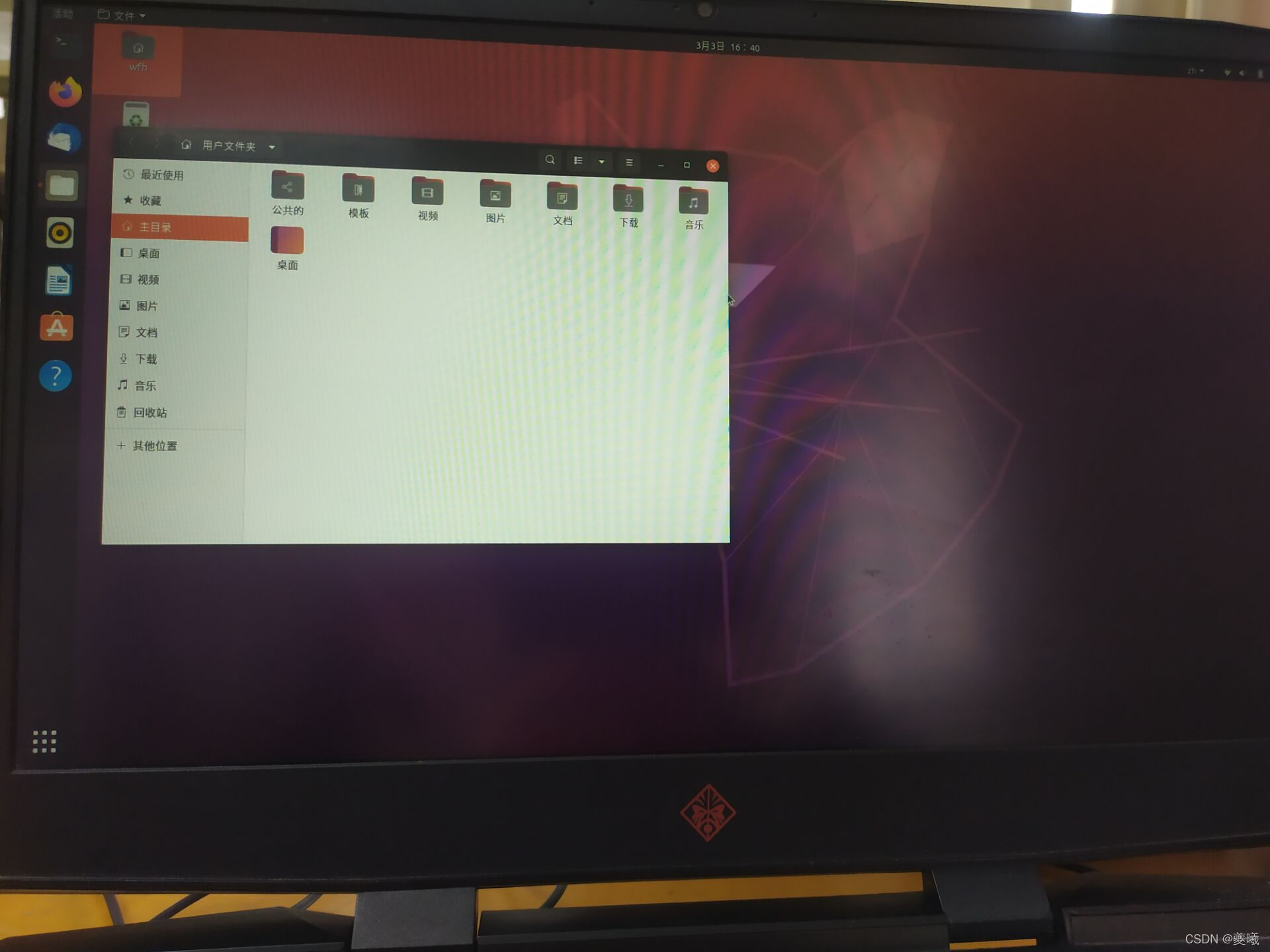
6. Conclusión
Gracias a la Internet omnipotente, el método de instalación anterior está completamente en línea con mi computadora portátil, HP Shadow Elf 4. Los siguientes materiales de referencia se refieren a las explicaciones de otras computadoras portátiles, a las que se puede hacer referencia.
renovar:
Debido a que estoy participando en la competencia Sim2Real, la partición 60G está lejos de ser suficiente, así que desinstalé el sistema ubuntu y volví a particionar. Esta vez, usé el segundo esquema de partición para fusionar / y /home en / , un total de tres distritos.
- partición efi : 500M (disco C)
- partición de intercambio : 8G
- / Zona: 112G
La segunda reinstalación de Ubuntu sigue siendo exitosa, el espacio de almacenamiento es como se muestra en la figura a continuación.
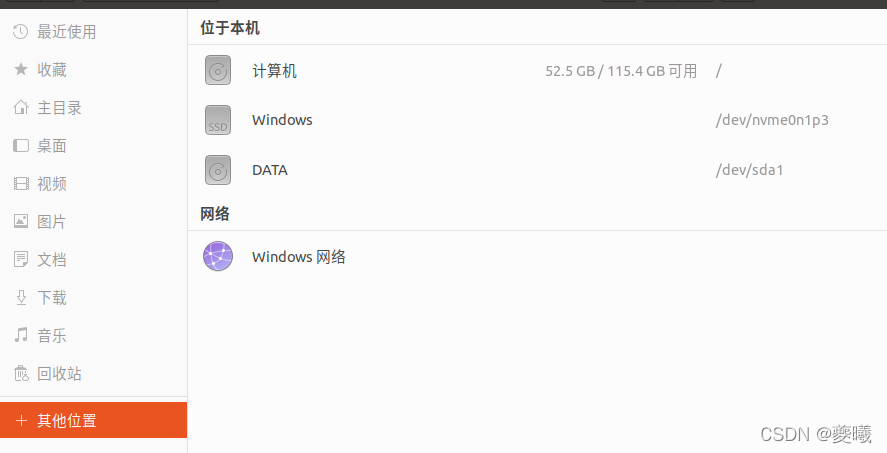
7. Referencias
1. Sistema dual de Windows y Ubuntu desde la instalación hasta la desinstalación
2. (enseñanza estilo niñera) Win10 + Ubuntu 20.04: método de instalación de sistema dual + configuración de tarjeta gráfica + autoridad raíz + asignación de flash
3. Configuración de tamaño de partición de intercambio (intercambio)